bluetooth OPEL INSIGNIA 2015.5 Handbok för infotainmentsystem
[x] Cancel search | Manufacturer: OPEL, Model Year: 2015.5, Model line: INSIGNIA, Model: OPEL INSIGNIA 2015.5Pages: 139, PDF Size: 2.64 MB
Page 13 of 139
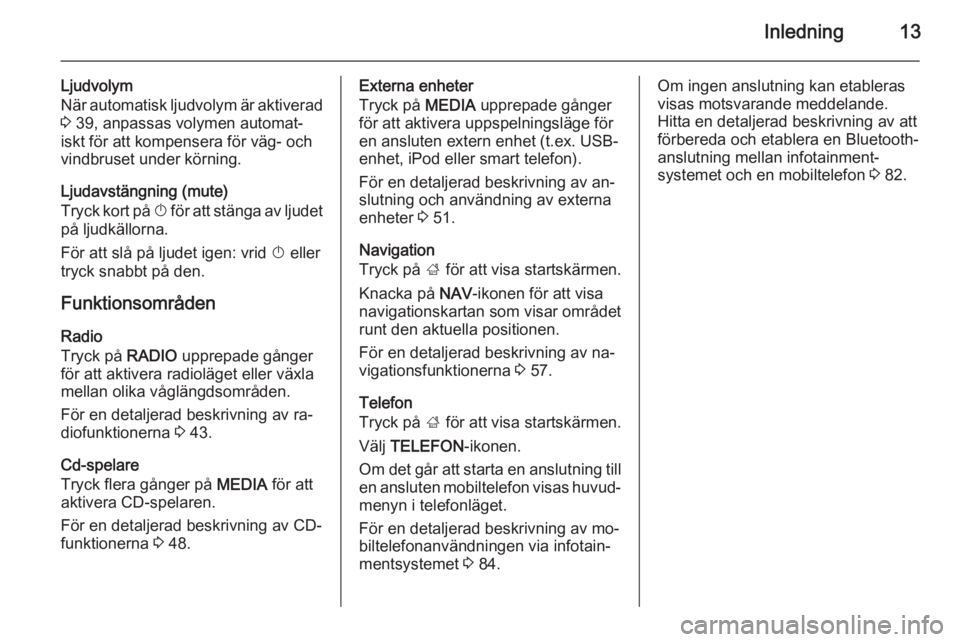
Inledning13
Ljudvolym
När automatisk ljudvolym är aktiverad 3 39, anpassas volymen automat‐
iskt för att kompensera för väg- och
vindbruset under körning.
Ljudavstängning (mute)
Tryck kort på X för att stänga av ljudet
på ljudkällorna.
För att slå på ljudet igen: vrid X eller
tryck snabbt på den.
Funktionsområden
Radio
Tryck på RADIO upprepade gånger
för att aktivera radioläget eller växla
mellan olika våglängdsområden.
För en detaljerad beskrivning av ra‐
diofunktionerna 3 43.
Cd-spelare
Tryck flera gånger på MEDIA för att
aktivera CD-spelaren.
För en detaljerad beskrivning av CD-
funktionerna 3 48.Externa enheter
Tryck på MEDIA upprepade gånger
för att aktivera uppspelningsläge för
en ansluten extern enhet (t.ex. USB-
enhet, iPod eller smart telefon).
För en detaljerad beskrivning av an‐
slutning och användning av externa
enheter 3 51.
Navigation
Tryck på ; för att visa startskärmen.
Knacka på NAV-ikonen för att visa
navigationskartan som visar området
runt den aktuella positionen.
För en detaljerad beskrivning av na‐
vigationsfunktionerna 3 57.
Telefon
Tryck på ; för att visa startskärmen.
Välj TELEFON -ikonen.
Om det går att starta en anslutning till en ansluten mobiltelefon visas huvud‐ menyn i telefonläget.
För en detaljerad beskrivning av mo‐
biltelefonanvändningen via infotain‐
mentsystemet 3 84.Om ingen anslutning kan etableras
visas motsvarande meddelande.
Hitta en detaljerad beskrivning av att
förbereda och etablera en Bluetooth-
anslutning mellan infotainment‐
systemet och en mobiltelefon 3 82.
Page 30 of 139
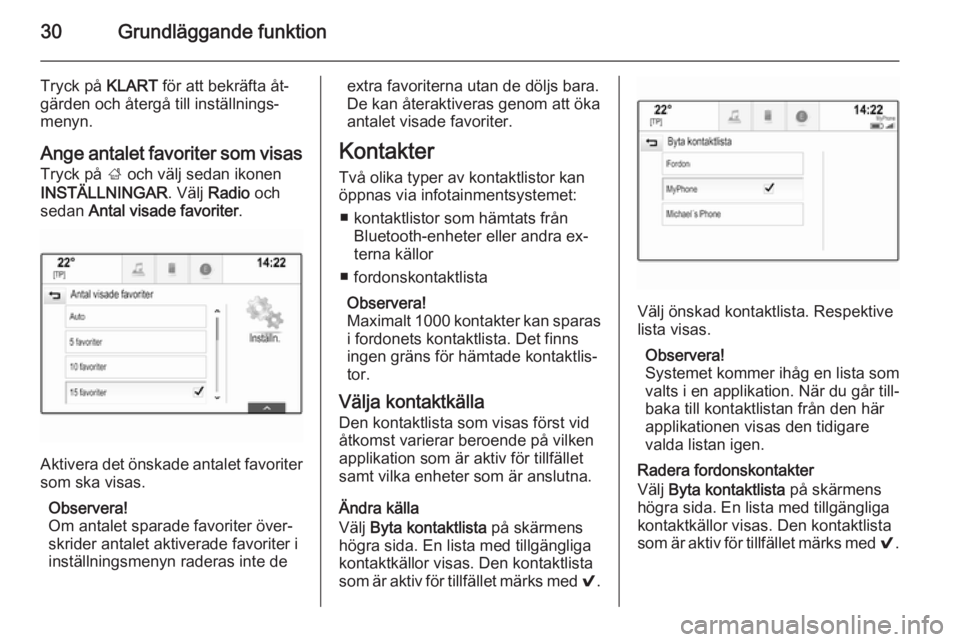
30Grundläggande funktion
Tryck på KLART för att bekräfta åt‐
gärden och återgå till inställnings‐
menyn.
Ange antalet favoriter som visas
Tryck på ; och välj sedan ikonen
INSTÄLLNINGAR . Välj Radio och
sedan Antal visade favoriter .
Aktivera det önskade antalet favoriter
som ska visas.
Observera!
Om antalet sparade favoriter över‐
skrider antalet aktiverade favoriter i
inställningsmenyn raderas inte de
extra favoriterna utan de döljs bara. De kan återaktiveras genom att öka
antalet visade favoriter.
Kontakter
Två olika typer av kontaktlistor kan
öppnas via infotainmentsystemet:
■ kontaktlistor som hämtats från Bluetooth-enheter eller andra ex‐
terna källor
■ fordonskontaktlista
Observera!
Maximalt 1000 kontakter kan sparas i fordonets kontaktlista. Det finns
ingen gräns för hämtade kontaktlis‐
tor.
Välja kontaktkälla
Den kontaktlista som visas först vid
åtkomst varierar beroende på vilken
applikation som är aktiv för tillfället
samt vilka enheter som är anslutna.
Ändra källa
Välj Byta kontaktlista på skärmens
högra sida. En lista med tillgängliga kontaktkällor visas. Den kontaktlista
som är aktiv för tillfället märks med 9.
Välj önskad kontaktlista. Respektive
lista visas.
Observera!
Systemet kommer ihåg en lista som valts i en applikation. När du går till‐
baka till kontaktlistan från den här
applikationen visas den tidigare
valda listan igen.
Radera fordonskontakter
Välj Byta kontaktlista på skärmens
högra sida. En lista med tillgängliga
kontaktkällor visas. Den kontaktlista
som är aktiv för tillfället märks med 9.
Page 41 of 139
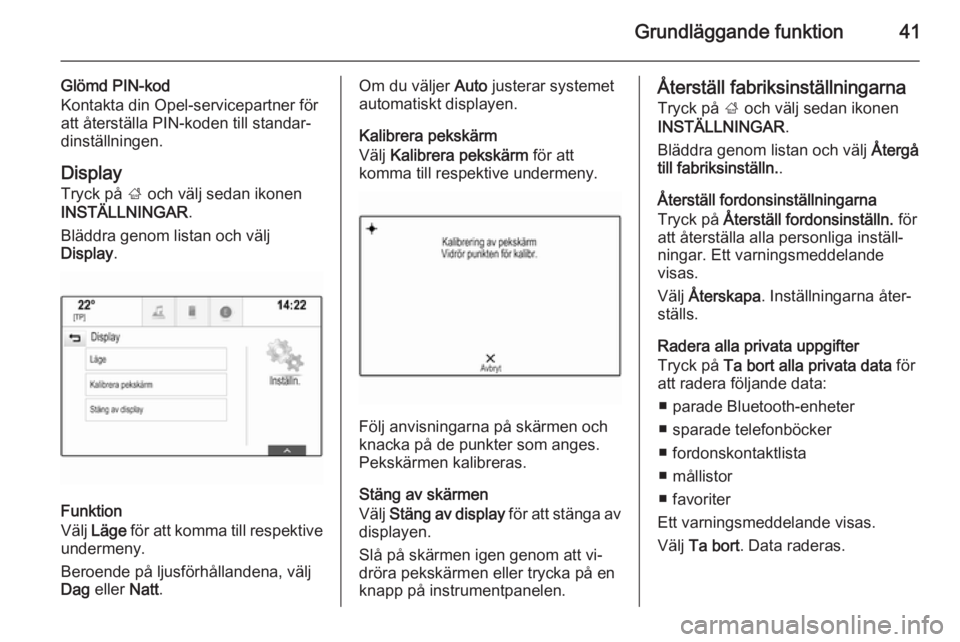
Grundläggande funktion41
Glömd PIN-kod
Kontakta din Opel-servicepartner för
att återställa PIN-koden till standar‐
dinställningen.
Display Tryck på ; och välj sedan ikonen
INSTÄLLNINGAR .
Bläddra genom listan och välj
Display .
Funktion
Välj Läge för att komma till respektive
undermeny.
Beroende på ljusförhållandena, välj
Dag eller Natt.
Om du väljer Auto justerar systemet
automatiskt displayen.
Kalibrera pekskärm
Välj Kalibrera pekskärm för att
komma till respektive undermeny.
Följ anvisningarna på skärmen och
knacka på de punkter som anges. Pekskärmen kalibreras.
Stäng av skärmen
Välj Stäng av display för att stänga av
displayen.
Slå på skärmen igen genom att vi‐
dröra pekskärmen eller trycka på en
knapp på instrumentpanelen.
Återställ fabriksinställningarna
Tryck på ; och välj sedan ikonen
INSTÄLLNINGAR .
Bläddra genom listan och välj Återgå
till fabriksinställn. .
Återställ fordonsinställningarna
Tryck på Återställ fordonsinställn. för
att återställa alla personliga inställ‐
ningar. Ett varningsmeddelande
visas.
Välj Återskapa . Inställningarna åter‐
ställs.
Radera alla privata uppgifter
Tryck på Ta bort alla privata data för
att radera följande data:
■ parade Bluetooth-enheter
■ sparade telefonböcker
■ fordonskontaktlista
■ mållistor
■ favoriter
Ett varningsmeddelande visas.
Välj Ta bort . Data raderas.
Page 53 of 139
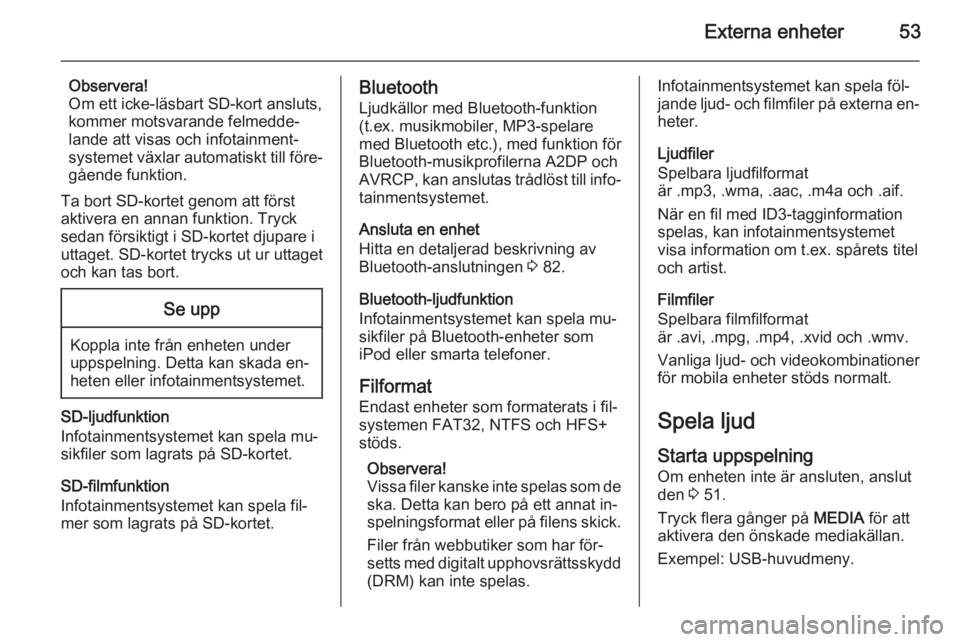
Externa enheter53
Observera!
Om ett icke-läsbart SD-kort ansluts,
kommer motsvarande felmedde‐
lande att visas och infotainment‐
systemet växlar automatiskt till före‐ gående funktion.
Ta bort SD-kortet genom att först
aktivera en annan funktion. Tryck
sedan försiktigt i SD-kortet djupare i
uttaget. SD-kortet trycks ut ur uttaget
och kan tas bort.Se upp
Koppla inte från enheten under uppspelning. Detta kan skada en‐
heten eller infotainmentsystemet.
SD-ljudfunktion
Infotainmentsystemet kan spela mu‐
sikfiler som lagrats på SD-kortet.
SD-filmfunktion
Infotainmentsystemet kan spela fil‐
mer som lagrats på SD-kortet.
Bluetooth
Ljudkällor med Bluetooth-funktion
(t.ex. musikmobiler, MP3-spelare
med Bluetooth etc.), med funktion för Bluetooth-musikprofilerna A2DP och
AVRCP, kan anslutas trådlöst till info‐
tainmentsystemet.
Ansluta en enhet
Hitta en detaljerad beskrivning av Bluetooth-anslutningen 3 82.
Bluetooth-ljudfunktion
Infotainmentsystemet kan spela mu‐
sikfiler på Bluetooth-enheter som
iPod eller smarta telefoner.
Filformat Endast enheter som formaterats i fil‐
systemen FAT32, NTFS och HFS+
stöds.
Observera!
Vissa filer kanske inte spelas som de
ska. Detta kan bero på ett annat in‐
spelningsformat eller på filens skick.
Filer från webbutiker som har för‐
setts med digitalt upphovsrättsskydd
(DRM) kan inte spelas.Infotainmentsystemet kan spela föl‐
jande ljud- och filmfiler på externa en‐ heter.
Ljudfiler
Spelbara ljudfilformat
är .mp3, .wma, .aac, .m4a och .aif.
När en fil med ID3-tagginformation
spelas, kan infotainmentsystemet
visa information om t.ex. spårets titel
och artist.
Filmfiler
Spelbara filmfilformat
är .avi, .mpg, .mp4, .xvid och .wmv.
Vanliga ljud- och videokombinationer
för mobila enheter stöds normalt.
Spela ljud
Starta uppspelning Om enheten inte är ansluten, anslut
den 3 51.
Tryck flera gånger på MEDIA för att
aktivera den önskade mediakällan.
Exempel: USB-huvudmeny.
Page 54 of 139
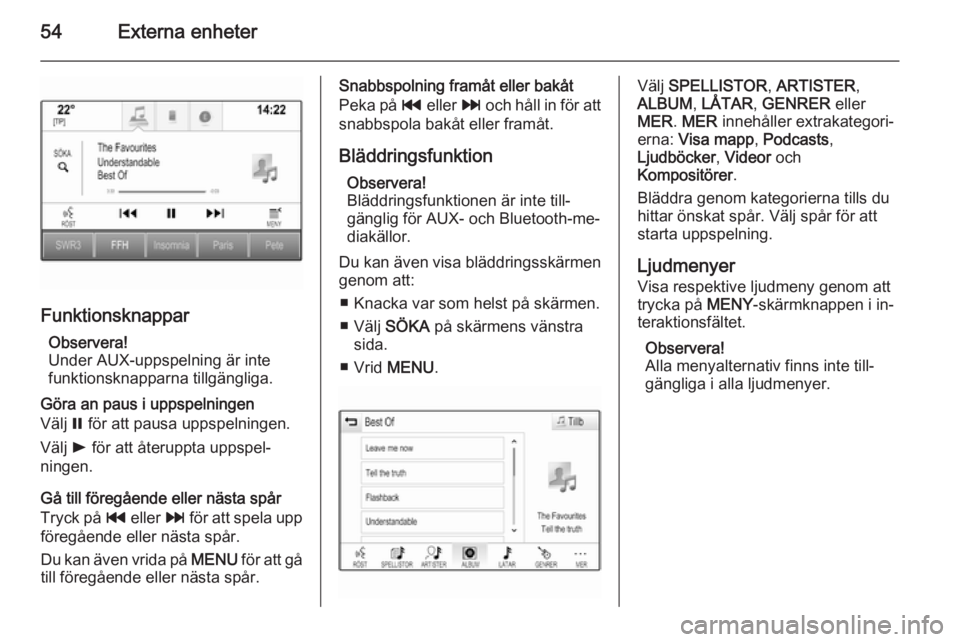
54Externa enheter
FunktionsknapparObservera!
Under AUX-uppspelning är inte
funktionsknapparna tillgängliga.
Göra an paus i uppspelningen
Välj = för att pausa uppspelningen.
Välj l för att återuppta uppspel‐
ningen.
Gå till föregående eller nästa spår
Tryck på t eller v för att spela upp
föregående eller nästa spår.
Du kan även vrida på MENU för att gå
till föregående eller nästa spår.
Snabbspolning framåt eller bakåt
Peka på t eller v och håll in för att
snabbspola bakåt eller framåt.
Bläddringsfunktion Observera!
Bläddringsfunktionen är inte till‐
gänglig för AUX- och Bluetooth-me‐
diakällor.
Du kan även visa bläddringsskärmen
genom att:
■ Knacka var som helst på skärmen.
■ Välj SÖKA på skärmens vänstra
sida.
■ Vrid MENU.Välj SPELLISTOR , ARTISTER ,
ALBUM , LÅTAR , GENRER eller
MER . MER innehåller extrakategori‐
erna: Visa mapp , Podcasts ,
Ljudböcker , Videor och
Kompositörer .
Bläddra genom kategorierna tills du
hittar önskat spår. Välj spår för att
starta uppspelning.
Ljudmenyer
Visa respektive ljudmeny genom att
trycka på MENY-skärmknappen i in‐
teraktionsfältet.
Observera!
Alla menyalternativ finns inte till‐
gängliga i alla ljudmenyer.
Page 55 of 139
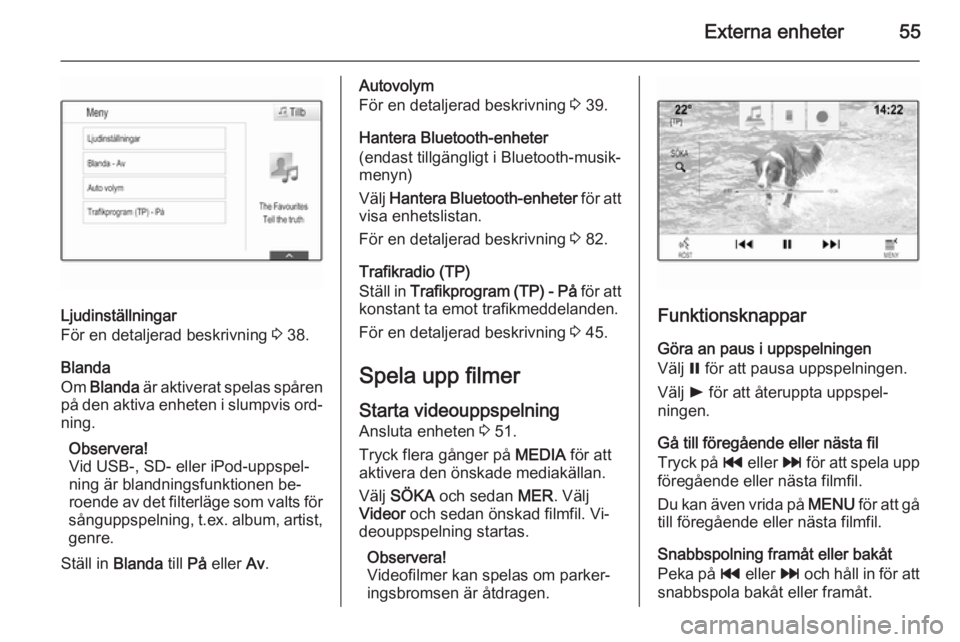
Externa enheter55
Ljudinställningar
För en detaljerad beskrivning 3 38.
Blanda
Om Blanda är aktiverat spelas spåren
på den aktiva enheten i slumpvis ord‐
ning.
Observera!
Vid USB-, SD- eller iPod-uppspel‐
ning är blandningsfunktionen be‐
roende av det filterläge som valts för
sånguppspelning, t.ex. album, artist,
genre.
Ställ in Blanda till På eller Av.
Autovolym
För en detaljerad beskrivning 3 39.
Hantera Bluetooth-enheter
(endast tillgängligt i Bluetooth-musik‐
menyn)
Välj Hantera Bluetooth-enheter för att
visa enhetslistan.
För en detaljerad beskrivning 3 82.
Trafikradio (TP)
Ställ in Trafikprogram (TP) - På för att
konstant ta emot trafikmeddelanden.
För en detaljerad beskrivning 3 45.
Spela upp filmer Starta videouppspelning
Ansluta enheten 3 51.
Tryck flera gånger på MEDIA för att
aktivera den önskade mediakällan.
Välj SÖKA och sedan MER. Välj
Videor och sedan önskad filmfil. Vi‐
deouppspelning startas.
Observera!
Videofilmer kan spelas om parker‐
ingsbromsen är åtdragen.
Funktionsknappar
Göra an paus i uppspelningen
Välj = för att pausa uppspelningen.
Välj l för att återuppta uppspel‐
ningen.
Gå till föregående eller nästa fil
Tryck på t eller v för att spela upp
föregående eller nästa filmfil.
Du kan även vrida på MENU för att gå
till föregående eller nästa filmfil.
Snabbspolning framåt eller bakåt
Peka på t eller v och håll in för att
snabbspola bakåt eller framåt.
Page 81 of 139
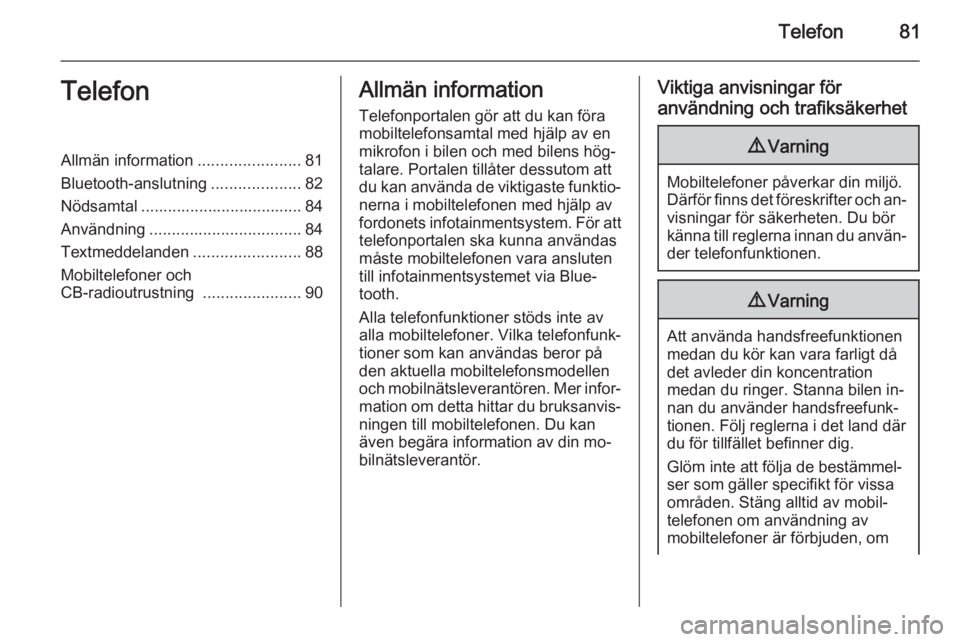
Telefon81TelefonAllmän information.......................81
Bluetooth-anslutning ....................82
Nödsamtal .................................... 84
Användning .................................. 84
Textmeddelanden ........................88
Mobiltelefoner och
CB-radioutrustning ......................90Allmän information
Telefonportalen gör att du kan föra
mobiltelefonsamtal med hjälp av en mikrofon i bilen och med bilens hög‐
talare. Portalen tillåter dessutom att
du kan använda de viktigaste funktio‐ nerna i mobiltelefonen med hjälp av
fordonets infotainmentsystem. För att
telefonportalen ska kunna användas
måste mobiltelefonen vara ansluten
till infotainmentsystemet via Blue‐
tooth.
Alla telefonfunktioner stöds inte av
alla mobiltelefoner. Vilka telefonfunk‐
tioner som kan användas beror på
den aktuella mobiltelefonsmodellen
och mobilnätsleverantören. Mer infor‐
mation om detta hittar du bruksanvis‐ ningen till mobiltelefonen. Du kan
även begära information av din mo‐ bilnätsleverantör.Viktiga anvisningar för
användning och trafiksäkerhet9 Varning
Mobiltelefoner påverkar din miljö.
Därför finns det föreskrifter och an‐ visningar för säkerheten. Du bör
känna till reglerna innan du använ‐ der telefonfunktionen.
9 Varning
Att använda handsfreefunktionen
medan du kör kan vara farligt då
det avleder din koncentration
medan du ringer. Stanna bilen in‐
nan du använder handsfreefunk‐
tionen. Följ reglerna i det land där
du för tillfället befinner dig.
Glöm inte att följa de bestämmel‐
ser som gäller specifikt för vissa
områden. Stäng alltid av mobil‐
telefonen om användning av
mobiltelefoner är förbjuden, om
Page 82 of 139
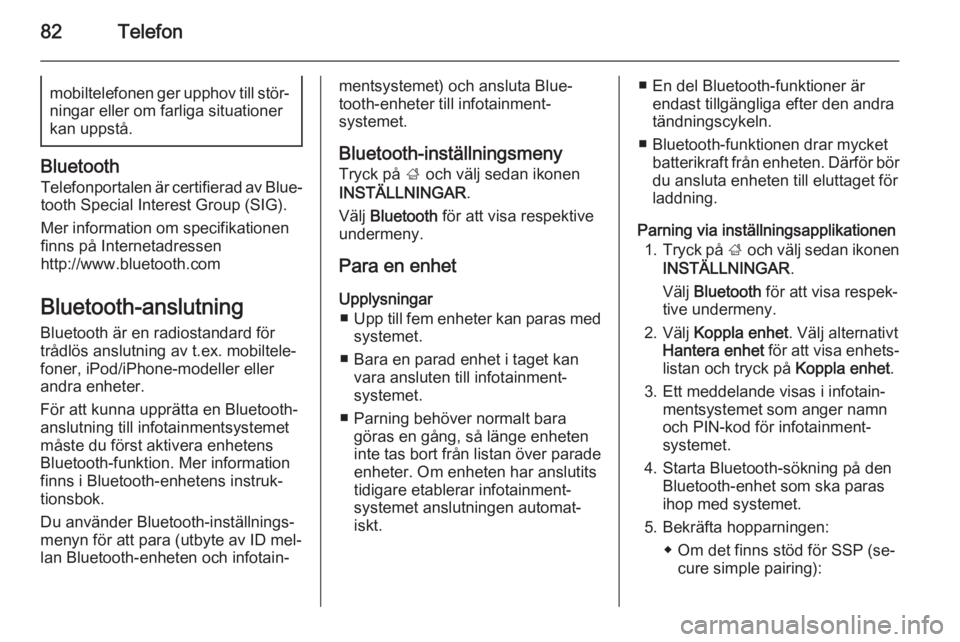
82Telefonmobiltelefonen ger upphov till stör‐
ningar eller om farliga situationer
kan uppstå.
Bluetooth
Telefonportalen är certifierad av Blue‐
tooth Special Interest Group (SIG).
Mer information om specifikationen
finns på Internetadressen
http://www.bluetooth.com
Bluetooth-anslutning Bluetooth är en radiostandard för
trådlös anslutning av t.ex. mobiltele‐
foner, iPod/iPhone-modeller eller
andra enheter.
För att kunna upprätta en Bluetooth-
anslutning till infotainmentsystemet
måste du först aktivera enhetens
Bluetooth-funktion. Mer information
finns i Bluetooth-enhetens instruk‐
tionsbok.
Du använder Bluetooth-inställnings‐
menyn för att para (utbyte av ID mel‐
lan Bluetooth-enheten och infotain‐
mentsystemet) och ansluta Blue‐
tooth-enheter till infotainment‐
systemet.
Bluetooth-inställningsmeny
Tryck på ; och välj sedan ikonen
INSTÄLLNINGAR .
Välj Bluetooth för att visa respektive
undermeny.
Para en enhet
Upplysningar ■ Upp till fem enheter kan paras med
systemet.
■ Bara en parad enhet i taget kan vara ansluten till infotainment‐
systemet.
■ Parning behöver normalt bara göras en gång, så länge enheten
inte tas bort från listan över parade
enheter. Om enheten har anslutits
tidigare etablerar infotainment‐
systemet anslutningen automat‐
iskt.■ En del Bluetooth-funktioner är endast tillgängliga efter den andratändningscykeln.
■ Bluetooth-funktionen drar mycket batterikraft från enheten. Därför bördu ansluta enheten till eluttaget för
laddning.
Parning via inställningsapplikationen 1. Tryck på ; och välj sedan ikonen
INSTÄLLNINGAR .
Välj Bluetooth för att visa respek‐
tive undermeny.
2. Välj Koppla enhet . Välj alternativt
Hantera enhet för att visa enhets‐
listan och tryck på Koppla enhet.
3. Ett meddelande visas i infotain‐ mentsystemet som anger namn
och PIN-kod för infotainment‐
systemet.
4. Starta Bluetooth-sökning på den Bluetooth-enhet som ska paras
ihop med systemet.
5. Bekräfta hopparningen: ◆ Om det finns stöd för SSP (se‐cure simple pairing):
Page 83 of 139
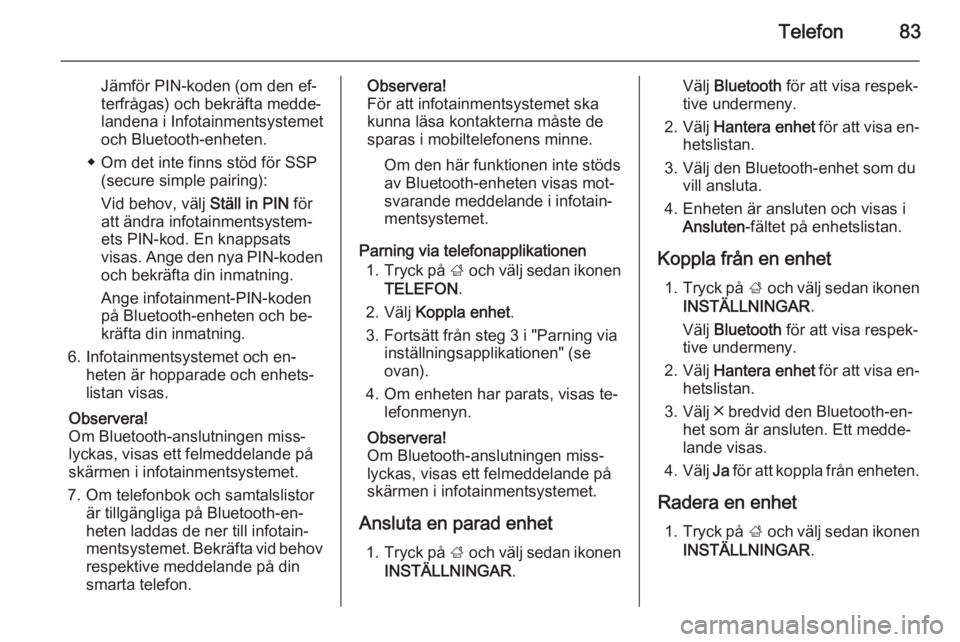
Telefon83
Jämför PIN-koden (om den ef‐
terfrågas) och bekräfta medde‐
landena i Infotainmentsystemet
och Bluetooth-enheten.
◆ Om det inte finns stöd för SSP (secure simple pairing):
Vid behov, välj Ställ in PIN för
att ändra infotainmentsystem‐
ets PIN-kod. En knappsats
visas. Ange den nya PIN-koden
och bekräfta din inmatning.
Ange infotainment-PIN-koden
på Bluetooth-enheten och be‐
kräfta din inmatning.
6. Infotainmentsystemet och en‐ heten är hopparade och enhets‐
listan visas.
Observera!
Om Bluetooth-anslutningen miss‐
lyckas, visas ett felmeddelande på
skärmen i infotainmentsystemet.
7. Om telefonbok och samtalslistor är tillgängliga på Bluetooth-en‐
heten laddas de ner till infotain‐
mentsystemet. Bekräfta vid behov
respektive meddelande på din
smarta telefon.Observera!
För att infotainmentsystemet ska
kunna läsa kontakterna måste de sparas i mobiltelefonens minne.
Om den här funktionen inte stödsav Bluetooth-enheten visas mot‐
svarande meddelande i infotain‐
mentsystemet.
Parning via telefonapplikationen 1. Tryck på ; och välj sedan ikonen
TELEFON .
2. Välj Koppla enhet .
3. Fortsätt från steg 3 i "Parning via inställningsapplikationen" (se
ovan).
4. Om enheten har parats, visas te‐ lefonmenyn.
Observera!
Om Bluetooth-anslutningen miss‐
lyckas, visas ett felmeddelande på
skärmen i infotainmentsystemet.
Ansluta en parad enhet 1. Tryck på ; och välj sedan ikonen
INSTÄLLNINGAR .Välj Bluetooth för att visa respek‐
tive undermeny.
2. Välj Hantera enhet för att visa en‐
hetslistan.
3. Välj den Bluetooth-enhet som du vill ansluta.
4. Enheten är ansluten och visas i Ansluten -fältet på enhetslistan.
Koppla från en enhet 1. Tryck på ; och välj sedan ikonen
INSTÄLLNINGAR .
Välj Bluetooth för att visa respek‐
tive undermeny.
2. Välj Hantera enhet för att visa en‐
hetslistan.
3. Välj ╳ bredvid den Bluetooth-en‐ het som är ansluten. Ett medde‐
lande visas.
4. Välj Ja för att koppla från enheten.
Radera en enhet 1. Tryck på ; och välj sedan ikonen
INSTÄLLNINGAR .
Page 84 of 139
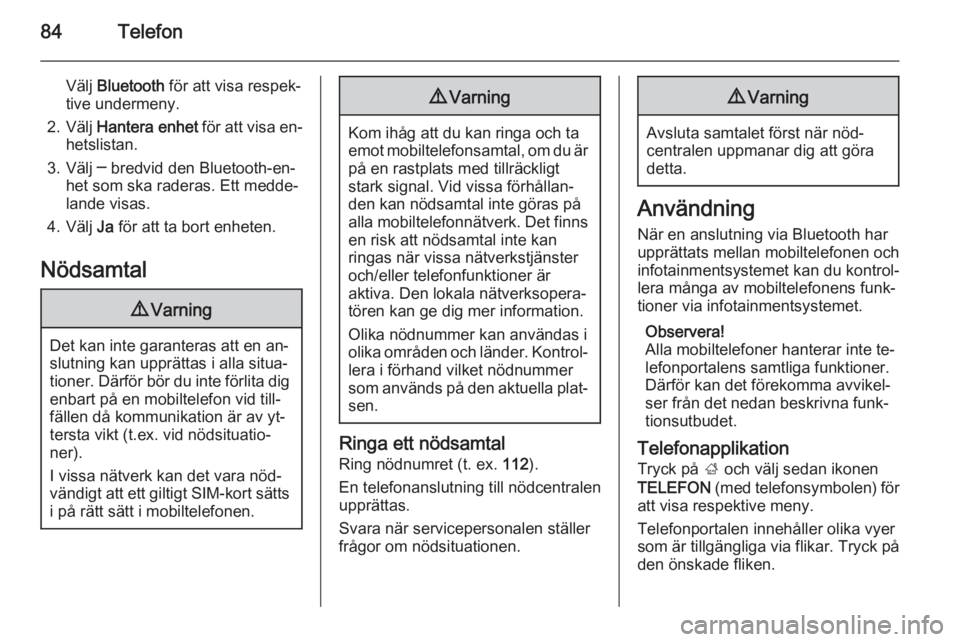
84Telefon
Välj Bluetooth för att visa respek‐
tive undermeny.
2. Välj Hantera enhet för att visa en‐
hetslistan.
3. Välj ─ bredvid den Bluetooth-en‐ het som ska raderas. Ett medde‐
lande visas.
4. Välj Ja för att ta bort enheten.
Nödsamtal9 Varning
Det kan inte garanteras att en an‐
slutning kan upprättas i alla situa‐
tioner. Därför bör du inte förlita dig enbart på en mobiltelefon vid till‐
fällen då kommunikation är av yt‐
tersta vikt (t.ex. vid nödsituatio‐
ner).
I vissa nätverk kan det vara nöd‐
vändigt att ett giltigt SIM-kort sätts
i på rätt sätt i mobiltelefonen.
9 Varning
Kom ihåg att du kan ringa och ta
emot mobiltelefonsamtal, om du är på en rastplats med tillräckligt
stark signal. Vid vissa förhållan‐ den kan nödsamtal inte göras på
alla mobiltelefonnätverk. Det finns
en risk att nödsamtal inte kan
ringas när vissa nätverkstjänster
och/eller telefonfunktioner är
aktiva. Den lokala nätverksopera‐
tören kan ge dig mer information.
Olika nödnummer kan användas i
olika områden och länder. Kontrol‐ lera i förhand vilket nödnummer
som används på den aktuella plat‐
sen.
Ringa ett nödsamtal
Ring nödnumret (t. ex. 112).
En telefonanslutning till nödcentralen upprättas.
Svara när servicepersonalen ställer frågor om nödsituationen.
9 Varning
Avsluta samtalet först när nöd‐
centralen uppmanar dig att göra
detta.
Användning
När en anslutning via Bluetooth har
upprättats mellan mobiltelefonen och
infotainmentsystemet kan du kontrol‐
lera många av mobiltelefonens funk‐
tioner via infotainmentsystemet.
Observera!
Alla mobiltelefoner hanterar inte te‐
lefonportalens samtliga funktioner.
Därför kan det förekomma avvikel‐
ser från det nedan beskrivna funk‐
tionsutbudet.
Telefonapplikation Tryck på ; och välj sedan ikonen
TELEFON (med telefonsymbolen) för
att visa respektive meny.
Telefonportalen innehåller olika vyer
som är tillgängliga via flikar. Tryck på den önskade fliken.